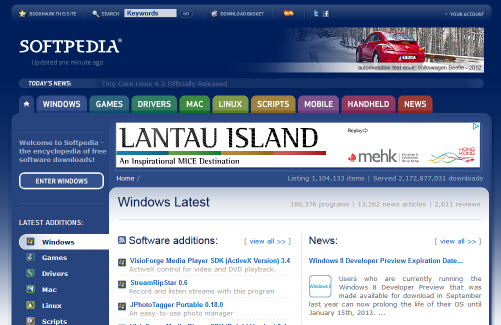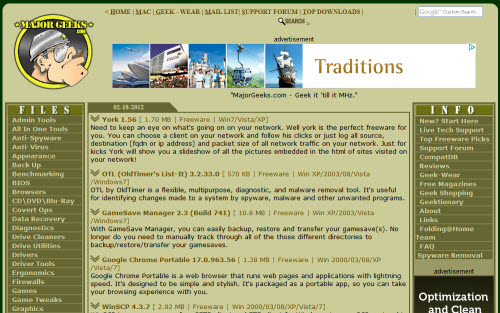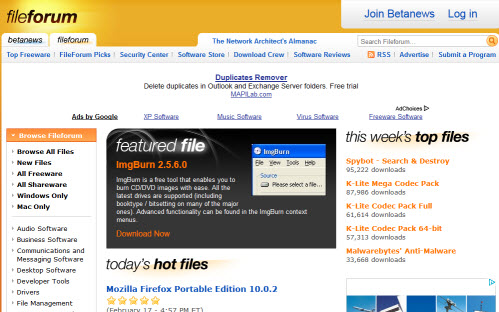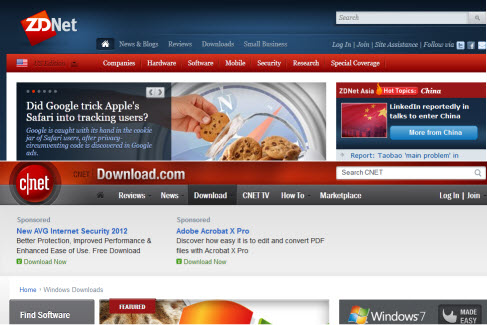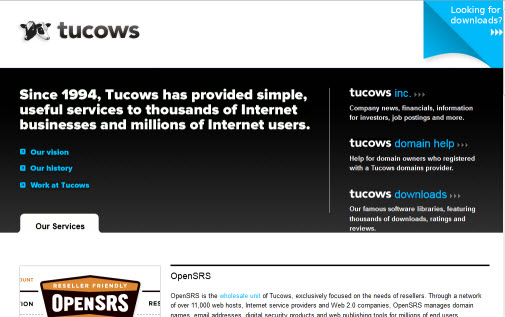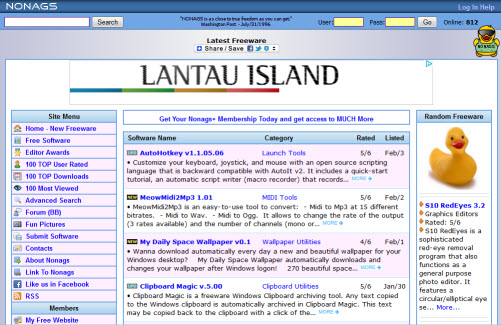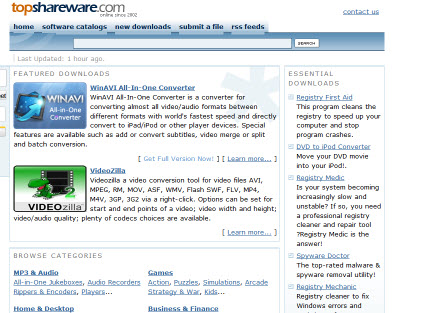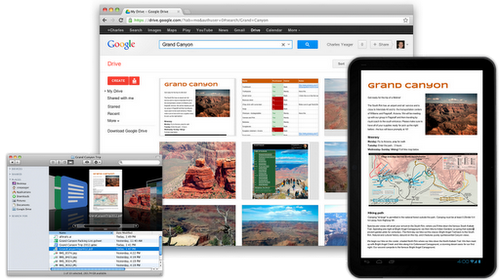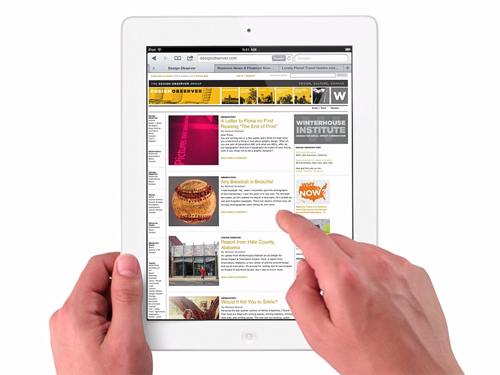อาการดังกล่าวอาจจะเป็นได้จากฮาร์ดดิสก์หรือแรมมีปัญหา เนื่องจากไม่สามารถรับ-ส่งข้อมูลได้ตามปกติ ซึ่งก็จะส่งผลตั้งแต่การใช้งานในเบื้องต้น ซึ่งในกรณีนี้หากเป็นโน้ตบุ๊กใหม่ที่เพิ่งซื้อ ก็อาจจะแนะนำให้ติดต่อกับศูนย์จำหน่ายโดยตรง แต่ถ้าเป็นโน้ตบุ๊กที่ใช้งานมานานแล้ว ก็อาจจะต้องลองให้ที่ร้านลองถอดฮาร์ดดิสก์หรือถอดแรมออกมาทำความสะอาดเสียใหม่ จากนั้นค่อยติดตั้งวินโดวส์อีกครั้งหนึ่ง
2. โน้ตบุ๊กรีสตาร์ทตลอดหรือบางทีก็หน้าจอค้าง
เป็นปัญหาที่เจอกันค่อนข้างบ่อย โดยส่วนใหญ่ที่เจอ มักจะพบเมื่อติดตั้งไดรเวอร์เป็นที่เรียบร้อย แต่ที่เจอมากที่สุดก็คือ เมื่อลงวินโดวส์ใหม่อีกครั้ง อาการดังกล่าวก็จะหายไป แต่ถ้าไม่อยากเสียเวลา อาจจะต้องมานั่งเช็กดูการลงไดรเวอร์ให้ได้ตามสเต็ป ว่ากันตั้งแต่ไดรเวอร์ชิปเซต การ์ดจอ เสียง เน็ตเวิร์ก ไปจนถึงบรรดาคอมโพเนนต์ต่างๆ เสร็จปิดงานด้วยการลงยูทิลิตี้ ซึ่งส่วนใหญ่หากลงตามขั้นตอนและไดรเวอร์ที่ถูกต้อง ตรงกับโน้ตบุ๊กแล้ว ปัญหาก็จะไม่เกิด
3. ซื้อโน้ตบุ๊กมาใหม่มีวินโดวส์ อัพเกรดเวอร์ชันได้ไหม
โน้ตบุ๊กที่จำหน่ายในท้องตลาดหลายรุ่นมาพร้อม Windows Genuine หรือจำหน่ายพร้อมวินโดวส์ โดยมีชุด Recovery มาให้ ด้วยการแบ่งไดรฟ์เอาไว้เฉพาะสำหรับเก็บไฟล์ดังกล่าว แต่ต้องการใช้วินโดวส์ใหม่ ที่เป็นรุ่นใหญ่กว่า อย่างเช่น เดิมเป็น Starter อยู่ แล้วจะอัพเกรดเปลี่ยนเป็น Home Premium ก็สามารถทำได้เลย ซึ่งแบ่งออกเป็น 2 กรณีคือ หากเป็นแบบ OEM ด้วยกันทั้งคู่ ก็สามารถฟอร์แมตและติดตั้งวินโดวส์ลงไปใหม่ได้
อีกกรณีหนึ่งคือ หากซื้อวินโดวส์มาติดตั้งใหม่เป็นแบบ FPP หรือแบบกล่อง ก็อาจจะใช้วิธีทำแผ่น Recovery เอาไว้ก่อน เพื่อสำรองระบบ เสร็จแล้วก็ให้ติดตั้งวินโดวส์ตัวใหม่เข้าไป ซึ่งหากไม่ต้องการใช้โน้ตบุ๊กตัวดังกล่าวและจะเปลี่ยนตัวใหม่ ก็สามารถ Recovery ให้กลับไปเป็น OEM ตัวเดิมได้และนำวินโดวส์แบบ FPP ใหม่ไปติดตั้งกับโน้ตบุ๊กใหม่ที่ซื้อมาแทน
4. ต่อไฟที่เครื่องตอนลงวินโดวส์ได้หรือไม่ ไม่อยากเสียบแบตฯ
หลายคนอยากจะให้การชาร์จไฟโน้ตบุ๊กครั้งแรก แบบต่อไว้อย่างน้อย 6 ชั่วโมง แต่ก็อยากจะลงวินโดวส์ให้เสร็จ เลยยังไม่อยากจะต่อแบตฯ ไว้ ก็สามารถทำได้ ก็ไม่ต้องติดตั้งแบตฯ เข้าไปที่ตัวเครื่อง เพียงแค่ต่อสายไฟจากตัวแปลง เข้ากับตัวเครื่องโดยตรง แล้วก็ติดตั้งวินโดวส์ไปตามปกติ แต่ต้องแน่ใจว่าปลั๊กที่ใช้แน่นพอและไฟต้องไม่ดับ ไม่อย่างนั้นอาจจะต้องมาเริ่มต้นติดตั้งกันใหม่ ซึ่งถ้าคิดว่ามีความเสี่ยง ก็แนะนำให้ต่อแบตฯ เข้าไปด้วย ดีกว่าต้องมานั่งเสียทำใหม่ แต่ไม่ว่าจะอย่างไรก็ตาม ไม่แนะนำให้ต่อแบตฯ อย่างเดียวแล้วติดตั้ง ควรต่อสายชาร์จในขณะที่ติดตั้งไปด้วยเพื่อความปลอดภัย
5. โน้ตบุ๊กเสียงไม่ออกลำโพง
ปัญหาของเสียงที่ไม่ดังหรือเสียงไม่ออกลำโพง หลังจากการติดตั้ง อาจเกิดได้จากการที่ยังไม่ได้ลงไดรเวอร์หรือลงยังไม่ครบ โดยดูง่ายๆ ที่บริเวณ System Tray จะไม่มีไอคอนรูปลำโพงแสดงขึ้นมา แต่บางกรณีที่มีไอคอนแสดงแล้ว แต่จะแจ้งว่าไม่ได้ติดตั้งฮาร์ดแวร์เข้าไป ถ้าเป็นเช่นนี้ก็ให้ติดตั้งไดรเวอร์เข้าไปใหม่ โดยอาจใช้วิธีดาวน์โหลดไดรเวอร์ตัวใหม่จากเว็บไซต์ของโน้ตบุ๊กมาติดตั้ง แล้วต้องไม่ลืมติดตั้งไฟล์รายละเอียดของไดรเวอร์เสียงให้ครบ เช่น บางรุ่นก็อาจจะต้องใช้ไดรเวอร์ High Definition Audio ร่วมด้วย แต่หากยังหาไม่เจออีก ก็อาจใช้ Automatic Search ของวินโดวส์ เพื่อให้ค้นหาบนอินเทอร์เน็ตแบบอัตโนมัติ
6. อยากให้แบตฯ อยู่ได้นานๆ
การต่อสายชาร์จไว้ตลอดเวลา ก็ไม่ได้ส่งผลกระทบต่อประสิทธิภาพในการเก็บประจุ เนื่องจากจะมีระบบตัดการทำงาน เมื่อแบตฯ เต็มอยู่แล้ว แต่สิ่งที่จะช่วยยืดอายุของแบตฯ ได้ก็คือ ชาร์จขณะทำงานไว้ก็ได้ แต่เมื่อถึงช่วงหนึ่งที่เต็มแล้ว ก็อาจจะถอดสายชาร์จออกบ้าง แล้วใช้งานจนแบตฯ ใกล้หมด จากนั้นจึงต่อสายชาร์จใหม่อีกครั้ง เพื่อให้ประจุภายในแบตฯ ได้ทำงานอย่างทั่วถึง
สุดท้าย สิ่งที่หลายคนสงสัยก็คือ ถ้าเป็นเช่นนี้ ไม่ต้องต่อแบตฯ เข้ากับเครื่องเลยดีไหม ต่อแต่สายไฟเข้าเครื่องและใช้งานโดยตรง แบตฯ จะได้อยู่นานๆ ข้อนี้ก็สามารถทำได้ เพียงแต่อาจจะไม่สะดวกนัก รวมถึงแบตเตอรี่ปกติ ต้องมีการชาร์จและคายประจุบ้าง จึงจะสามารถใช้งานได้นาน ซึ่งหากทิ้งไว้ ใช้บ้าง ไม่ใช้บ้าง แต่ภายในแบตฯ ก็มีประจุอยู่บ้างแล้ว น่าจะทำให้เกิดผลเสียมากกว่าผลดี เพราะถึงเวลาหนึ่ง ก็ต้องเสื่อมสภาพไปอยู่ดี
อีกวิธีหนึ่งที่จะช่วยยืดอายุการใช้งานโน้ตบุ๊กให้ยาวนานขึ้น ต่อการชาร์ตไฟหนึ่งครั้งก็คือ การตั้งค่าระบบจัดการพลังงาน (Power Management) ซึ่งจะทำหน้าที่ควบคุมการใช้พลังงานในรูปแบบของซอฟต์แวร์ นอกเหนือจากฟีเจอร์ของซีพียูที่ทำหน้าที่จัดการในตัวอยู่แล้ว ไม่ว่าจะเป็น Enhance Intel SpeedStep, C1E หรือ C State ก็ตาม
โดยการตั้งค่าก็สามารถเข้าไปตั้งค่าได้ง่ายๆ คือ หากเป็นโน้ตบุ๊กบางค่าย ก็จะมีซอฟต์แวร์ยูทิลิตี้ให้มาด้วย อย่างเช่น Power4Gear ของทาง ASUS หรือ ACER ePower Management แต่หากไม่ได้เป็นรุ่นที่มีมาให้ก็เพียงเข้าไปที่ Control Panel > Hardware and Sound > Power Options ซึ่งจะเข้าไปที่หน้าต่าง Select a Power Plan คลิกเลือกที่ Change Advance Power Setting โดยสามารถเข้าไปตั้งระบบพลังงานของอุปกรณ์แต่ละชิ้นได้เลย ไม่ว่าจะเป็น การแสดงผล หน้าจอ ฮาร์ดดิสก์ เครือข่าย ไปจนถึงการ Sleep ของระบบ แต่ถ้าไม่อยากเข้าไปแก้ไขรายละเอียดให้ยุ่งยาก ก็อาจเลือกเป็นหมวดหลักๆ ได้ทั้งแบบ Balance, High Performance และ Power Saver
7. ปัญหาที่จอโน้ตบุ๊ก เปิดเครื่องแล้วจอเป็นคลื่่น
ถ้าเป็นเครื่องที่ใช้มาไม่นาน ก็ไม่น่าจะเกิดจากการเสื่อมของจอ แต่เท่าที่ดูก็น่าจะมีอายุอย่างน้อย 2 ปี สิ่งที่อยากให้ดูในตอนแรกคือ เป็นตลอดการใช้งานหรือเปล่า อย่างเช่นในช่วง Standby หน้าจอปกติหรือการดูหนัง เล่นเกม ก็ยังเป็นเหมือนกันไหม ถ้าเป็นก็แสดงว่าไม่ได้เกิดจากการปรับรีเฟรชหน้าจอหรือซอฟต์แวร์ แต่อาจจะเกิดจากฮาร์ดแวร์ สิ่งที่เป็นไปได้มากที่สุดก็คือ สายแพที่ต่อขั้วสัญญาณจอบนบอร์ดอาจจะหลวมหรือเสียหาย จากบานเปิดฝาพับของเครื่อง ซึ่งอาจจะต้องขอคำปรึกษากับทางร้านหรือต้องเปิดเครื่องลองดูว่า จำเป็นต้องเปลี่ยนหรือแค่ขยับใหม่ก็หาย
8. โน้ตบุ๊กลง XP แล้วมีปัญหา
ปัญหาของ Windows XP ที่หนักที่สุดก็คือมันไม่สามารถติดตั้งลงในเครื่องที่ใช้ฮาร์ดดิสก์ SATA ใน AHCI โหมดได้ เนื่องจากมันไม่มีไดรเวอร์ในการติดตั้งนั่นเอง เดิมทีในเครื่อง Desktop จะมีไดรฟ์สำหรับใส่แผ่น Floppy Disk A: อยู่ ซึ่งสามารถใส่ไดรเวอร์ให้ XP มองเห็นฮาร์ดดิสก์ได้
แต่ในโน้ตบุ๊กนั้นไม่สามารถทำได้ ทางแก้ไขก็คือปิดโหมด AHCI ไป ซึ่งก็จะทำให้ฮาร์ดดิสก์ทำงานได้ไม่เต็มประสิทธิภาพ ในด้านความเร็วอาจจะไม่ส่งผลกระทบมาก แต่เทคโนโลยีอย่าง Hot Swap หรือ NCQ จะไม่สามารถเรียกใช้งานได้นั่นเอง วิธีการแก้ไขคือเปลี่ยนไปใช้ Windows รุ่นใหม่ๆ อย่าง 7 หรือไม่อย่างนั้น ก็ต้องเอาแผ่น XP มาปรับแต่งเพิ่มไดรเวอร์ AHCI ลงไปในแผ่น โดยใช้โปรแกรมอย่างพวก nLite ก็ได้
9. ติดตั้งวินโดวส์บนโน้ตบุ๊กผ่าน External DVD Drive ไม่ได้
เป็นปัญหาที่มักจะเจอบ่อยๆ โดยเฉพาะกับโน้ตบุ๊กที่เป็น Ultra Slim หรือ Netbook ที่ไม่มีไดรฟ์ติดตั้งมาบนเครื่อง จึงจำเป็นต้องใช้ DVD Drive สำหรับติดตั้งแทน ปัญหาก็คือ บางครั้งไม่ได้ต่อพ่วงสายสัญญาณให้เรียบร้อย จึงใช้งานไม่ได้หรือบางครั้งไม่ยอมอ่านแผ่น ทางแก้ไขง่ายๆ ก็คือ ตรวจสอบให้แน่ใจว่าต่อสาย USB เข้ากับตัวเน็ตบุ๊กแน่นดีหรือไม่ ที่สำคัญหากเป็นสาย USB แบบ 2 หัว แนะนำว่าต่อทั้ง 2 หัวคู่ เข้ากับเน็ตบุ๊กทั้งคู่ เพื่อให้จ่ายไฟกับตัวไดรฟ์อย่างเต็มที่ เมื่อเสร็จแล้วก็ให้เข้าไปดูในไบออส ว่ามีการตรวจสอบไดรฟ์เจอถูกต้องหรือไม่ ส่วนใหญ่ถ้าเจอ ก็มักจะรายงานเป็นชื่อและรุ่นของไดรฟ์ให้เสร็จสรรพ ที่เหลือก็คือ ตั้งค่า USB ให้เป็นตัวบูตเท่านั้นเอง
10. ทาส์กบาร์บนหน้าจอโน้ตบุ๊กกะพริบ
หากไม่ได้กะพริบแค่ในส่วนของไอคอนตัวใดตัวหนึ่ง เพื่อแสดงสถานะในการทำงานแล้ว ก็น่าจะเกิดจากปัญหาของหน้าจอ ที่อาจเกิดการเสื่อมหรืออาจเป็นหลังจากเกิดการกระแทก จนเสียหาย ซึ่งถ้าเป็นเช่นนั้น ก็คงต้องส่งซ่อม เนื่องจากพาแนลอาจจะเสียหรือผิดปกติ อย่างไรก็ดี อาจจะไม่ได้เสียหายโดยสิ้นเชิง แต่อาจจะเกิดจากสายแพสัญญาณของจอภาพที่ส่งมาจากเมนบอร์ด อาจจะหลวมหรือหลุด อันเนื่องมาจากการใช้งานมานาน บางครั้งใช้แค่เพียงขยับหรือเปลี่ยนสายแพใหม่ ก็หายแล้ว
11. พิมพ์ตัวเลขได้ด้วย Numpad บนโน้ตบุ๊ก
สำหรับคนที่ใช้โน้ตบุ๊กแล้วต้องทำงานกับตัวเลขบ่อยๆ อาจจะรู้สึกหงุดหงิดที่มันไม่มีแป้นตัวเลขให้พิมพ์เหมือนกับเครื่องเดสก์ทอป แม้ว่าโน้ตบุ๊กบางรุ่นเดี๋ยวนี้จะมีการใส่มาให้ด้วย แต่ก็ต้องเป็นโน้ตบุ๊กรุ่นที่มีขนาดหน้าจอ 15 นิ้วขึ้นไป ซึ่งต้องมาแบกกันหลังแอ่นอีก
สำหรับคนที่ใช้คีย์บอร์ดโน้ตบุ๊กแล้วต้องพิมพ์ตัวเลขบ่อยๆ สามารถหาทางออกได้ด้วยการไปซื้อ Numpad แบบ USB มาต่อเพิ่ม หรือกดปุ่ม Fn + Numlock บนคีย์บอร์ดเพื่อเปิดฟังก์ชันคีย์ตัวเลขที่มีมาให้ด้วยเช่นกัน (โน้ตบุ๊กแต่ละรุ่นอาจจะเปิด Numlock ด้วยปุ่มที่แตกต่างกันไป) ส่วนจะพิมพ์ตัวเลขอย่างไรนั้น ให้ลองมองที่บริเวณปุ่ม U I O J K L จะเห็นว่ามีตัวเลขเล็กๆ ระบุอยู่เรียบไปตามปุ่มเป็นรูปแบบคล้ายๆ Numpad แม้ว่าจะเบี้ยวๆ ไปบ้าง ก็ดีกว่าไม่มีให้ใช้
ใช้งานเสร็จแล้วอย่าลืมปิด Numlock ด้วย ไม่อย่างนั้นจะไม่สามารถพิมพ์ตัวอักษรบริเวณที่เป็น Numpad ได้ ซึ่งปัญหานี้มีหลายคนเจอด้วยความบังเอิญ แล้วนึกว่าคีย์บอร์ดเสีย พิมพ์ตัวอักษรแล้วกลายเป็นตัวเลข แบบนี้ให้ลองเช็ก Numlock ดูก่อน
12. ลงวินโดวส์บนโน้ตบุ๊กแล้ว อยากเก็บระบบไว้ Restore ภายหลัง
หากคุณเซตระบบต่างๆ จนเป็นที่พอใจแล้วหรือคิดว่าการลงวินโดวส์และไดรเวอร์ครั้งนี้เป็นที่น่าพอใจและระบบมีความเสถียร อาจจะเลือกจัดเก็บระบบดังกล่าวนี้เอาไว้ เพื่อที่ในอนาคต อาจจะนำระบบที่จัดเก็บไว้มา Restore กลับมาใช้ใหม่ได้ ซึ่งใน Windows 7 นั้นสามารถเลือกที่จะ Backup ไฟล์ต่างๆ ใน Library ก็ได้หรือจะเก็บเฉพาะ System ไว้ก็ได้เช่นกัน ด้วยการ Backup ทั้งระบบเก็บไว้เป็นไฟล์ Image ด้วยการเข้าไปที่ Control Panel > System and Security > Backup and Restore แล้วคลิกเลือกที่ Set Backup แล้วเรียก Windows Backup ขึ้นมาทำงาน
13. ตั้งค่าให้ดึงแฟลชไดรฟ์ได้ ไม่ต้อง Safely Remove
เริ่มด้วยดับเบิลคลิกเปิด My Computer ขึ้นมา จากนั้นก็เสียบแฟลชไดรฟ์ให้เรียบร้อย รอสักครู่จนเครื่องมองเห็นเป็นไดรฟ์ขึ้นมา ถึงตรงนี้ให้คลิกขวาที่ไอคอนของแฟลชไดรฟ์แล้วเลือก Properties เลือกแท็บ Hardware แล้วดับเบิลคลิกที่ชื่อของแฟลชไดรฟ์ ในหน้าต่างย่อยอันใหม่ที่แสดงขึ้นมาให้คลิก Change Settings -> Continue จากนั้นเลือกไปที่แท็บ Policies จะมีรายการให้ปรับแต่งให้เลือกเป็น Optimize for quick removal ซึ่งหมายถึงสามารถถอดเข้าถอดออกได้โดยไม่ต้องไปคลิกที่ safely remove hardware เพียงเท่านี้ ก็สามารถแฟลชไดรฟ์ได้ทันทีที่เลิกใช้งาน
14. ลบข้อมูลลับในโน้ตบุ๊กก่อนส่งซ่อม
กรรมวิธีในการลบไฟล์แบบสะอาด ยากที่จะกู้กลับคืนมาได้มีด้วยกันหลายรูปแบบ เช่น การฟอร์แมตและลบพาร์ทิชัน ก็ช่วยได้เยอะ แต่ถ้าเอาแบบสะอาดสุดๆ ก็คงต้องใช้วิธี Low Level Format ที่จะล้างไปถึงระดับ Sector อย่างไรก็ดี คงไม่ใช่วิธีที่ง่ายนัก เนื่องจากต้องใช้ซอฟต์แวร์สำหรับจัดการ วิธีง่ายๆ อีกวิธีหนึ่งก็คือ การใช้ข้อมูลอื่นๆ ก๊อบปี้ทับลงไปในฮาร์ดดิสก์ที่ต้องการทำความสะอาด เสร็จแล้วให้ฟอร์แมตไปเรื่อยๆ ทำซ้ำประมาณ 2-3 ครั้ง ก็แทบจะกู้ไฟล์ที่ไม่ต้องการได้เลย แต่สิ่งที่ยากก็คือ หากใช้ฮาร์ดดิสก์ขนาดใหญ่ ก็จะใช้เวลาในการทำมากพอสมควร ซึ่งถ้าไม่ได้รีบร้อนก็ค่อยๆ ทำไป แต่ถ้ารีบก็คงต้องการโซลูชันอื่นมาจัดการหรือจะใช้โปรแกรมซ่อนไฟล์อย่าง Free Hide Folder
Free Hide Folder ความสามารถของโปรแกรมช่วยให้เราซ่อนข้อมูลต่างๆ ที่เราไม่ต้องการให้คนอื่นเห็นนั้นเอง มีระบบล็อกรหัสผ่านด้วย ข้อมูลลับจะได้ไม่รั่ว เพราะเราไม่รู้ว่าระหว่างส่งซ่อมนั้นช่างทำอะไรกับโน้ตบุ๊กของเราบ้าง โดยโปรแกรมตัวนี้เป็นฟรีแวร์ทั้งดีและฟรีอีกด้วย แต่คุณก็สามารถสนับสนุนผู้พัฒนาโปรแกรมได้เช่นกัน วิธีใช้ก็แค่เพิ่มโฟลเดอร์ที่ต้องการลงในโปรแกรมจากนั้นก็ตั้งรหัสผ่าน ยังสามารถ Backup ค่า Setting ที่เราซ่อนไว้เผื่อโปรแกรมเสียหายจะได้ Restore กลับมาได้
15. NBD บนโน้ตบุ๊กคืออะไร
หลายคนคงพอได้เห็นในโบรชัวร์ขายโน้ตบุ๊กกันมาบ้างแล้ว ก็อาจจะสงสัยว่ามีอะไรที่เกี่ยวข้องกับโน้ตบุ๊กความหมายของคำว่า NBD ที่แสดงอยู่ในใบประกาศของโน้ตบุ๊กนั้นย่อมาจาก Next Business Day ซึ่งเป็นการบอกให้ทราบถึงลักษณะของการประกันของโน้ตบุ๊ก ที่หากมีความขัดข้องทางบริษัทก็จะการันตีส่งช่างไปซ่อมถึงที่ (On Site) ภายในวันรุ่งขึ้น นับจากที่มีการโทรแจ้ง ยกเว้นวันรุ่งขึ้นจะติดวันหยุด ก็จะขยับไปในวันถัดไปแทน แบบนี้ก็คงคลายข้อสงสัยกันไปได้บ้างแล้วใช่ไหม
16. เช็กดูว่าพัดลมโน้ตบุ๊กหมุนหรือไม่
โปรแกรม Speed Fan ก็ถือว่าเป็นผู้ช่วยที่ให้ผู้ใช้โน้ตบุ๊กตรวจสอบเรื่องความร้อนและความเร็วรอบของพัดลมได้ โดยสามารถดาวน์โหลดโปรแกรม Speed Fan มาติดตั้งได้ทันที
- แท็บ Reading จะเป็นตัวบอกสถานะต่างๆ ในการทำงานของระบบ ไม่ว่าจะเป็น CPU Usage และอุณหภูมิ ซึ่งดูได้จากช่องตรงกลาง ที่มีบอกทั้งซีพียูและการ์ดจอ รวมถึง System ด้านล่างจะเป็นเรื่องของแรงดันไฟอุปกรณ์
- ระบบพัดลมสามารถปรับแต่งได้ตามใจชอบ ซึ่งถ้าปกติไม่ได้เข้าไปตั้งค่า Smart Fan หน้าต่างโปรแกรมจะรายงานการทำงานเป็น 100% เนื่องจากพัดลมถูกตั้งให้ทำงานเต็มที่ หากมีเสียงรบกวนมากไป ก็อาจปรับลดได้จากตรงนี้ ด้วยการคลิกลูกศรขึ้น-ลง
- แต่ถ้าต้องการจะเปิดหรือปิดการรายงานของรอบพัดลมหรือแรงดันไฟ รวมถึงอุณหภูมิ สามารถคลิกไปที่ Configure แล้วเลือกไปตามแท็บต่างๆ ประกอบไปด้วย Temp, Fan, Voltage และ Speed เลือกคลิกให้รายงานได้ตามต้องการ นอกจากนี้ยังสามารถควบคุมรอบพัดลมให้ทำงานได้อัตโนมัติตามอุณหภูมิที่ตั้งไว้ ด้วยการคลิกที่ Clock แล้วตั้งค่าชิปเซต รุ่น รวมถึงสัญญาณนาฬิกาให้ตรง ตั้งค่าความเร็วที่ทำให้พัดลมทำงานเร็วขึ้นหรือช้าลงได้อีกด้วย
หากเป็นวินโดวส์เอ็กซ์พีบนโน้ตบุ๊ก เมื่อติดตั้งไดรเวอร์ต่างๆ เรียบร้อย ก็จะเห็นไอคอนเว็บแคมอยู่ใน My Computer ซึ่งไอคอนนี้จะช่วยให้สามารถเปิดขึ้นมาถ่ายภาพนิ่งได้ทันที โดยไม่ต้องติดตั้งซอฟต์แวร์เพิ่ม แต่ถ้าต้องการเป็นภาพวิดีโอ ก็คงต้องติดตั้งซอฟต์แวร์เพิ่ม ซึ่งมันช่วยอำนวยความสะดวกให้กับผู้ใช้มาก โดยเฉพาะคนที่ซื้อโน้ตบุ๊กใหม่ และอยากจะเทสต์ว่าเว็บแคมใช้งานได้ไหม แต่ในวินโดวส์ 7 ในส่วนนี้ไม่มีมาให้อีก ซึ่งคุณจะไม่สามารถถ่ายภาพจากเว็บแคม หรือเรียกใช้งานเว็บแคมได้โดยตัววินโดวส์เพียงอย่างเดียว แต่ทางออกง่ายๆ ก็คือต้องติดตั้งซอฟต์แวร์เพิ่มเติม
เท่าที่สังเกต ผู้ใช้ส่วนใหญ่จะไม่ทราบก็คือแม้จะตัดส่วนของการใช้งานเว็บแคมออกไปจากตัวระบบ แต่ผู้ผลิตโน้ตบุ๊กที่มีเว็บแคม หรือผู้ผลิตเว็บแคมเองจะมีซอฟต์แวร์ที่ทำงานด้านนี้มาให้อยู่แล้ว โดยคุณสามารถเข้าไปดาวน์โหลดซอฟต์แวร์ที่ช่วยให้สามารถเรียกใช้เว็บแคมขึ้นมาถ่ายภาพนิ่ง หรือภาพเคลื่อนไหวได้จากเว็บไซต์ของผู้ผลิตโน้ตบุ๊ก ซึ่งทุกยี่ห้อจะมีซอฟต์แวร์ตรงนี้มาให้ดาวน์โหลดฟรีอยู่แล้วสำหรับผู้ใช้งานวินโดวส์ 7 ซอฟต์แวร์นั้นจะแตกต่างกันไปตามยี่ห้อของโน้ตบุ๊ก และอาจจะแตกต่างกันไปในแต่ละรุ่นด้วย บางยี่ห้อเลือกที่จะพัฒนาซอฟต์แวร์ ขึ้นมาเป็นแบรนด์ของตัวเอง ในขณะที่บางรายก็ทำสัญญาซื้อซอฟต์แวร์มาให้ลูกค้าได้ใช้งานอย่างเช่น Cyberlink YouCam ก็มีให้เห็นเช่นกัน
18. พับฝาโน้ตบุ๊ก เปิดปิด หลับๆ ตื่นๆ
โน้ตบุ๊กปัจจุบันนี้ทันสมัยและวินโดวส์เองฉลาดยิ่งขึ้น แค่คุณใช้งานโน้ตบุ๊กแล้วพับฝาโน้ตบุ๊กลง ตัวฮาร์ดแวร์จะทำการปิดหน้าจอให้โดยอันโนมัติอยู่แล้ว แต่ตัววินโดวส์จะถูกสั่งให้เข้าสู่โหมด Stand by ซึ่งจะใช้เวลาประมาณ 5-10 วินาทีจึงจะเข้าสู่โหมด Stand by โดยสมบูรณ์ แล้วใช้เวลาอีก 3-5 วินาที ในการเปิดเครื่องขึ้นมาจากโหมด Stand by อาจจะนานกว่านั้นถ้ามันเข้าสู่โหมด Sleep หรือ Hibernate ไปเลย
วิธีการตั้งค่าว่าถ้าเรากำลังปิดฝาหน้าจอโน้ตบุ๊กลงมา จะให้วินโดวส์ทำงานอย่างไร ซึ่งสามารถตั้งค่าได้ตั้งแต่ให้ Sleep หลับไปเลยยาวๆ คล้ายๆ ชัตดาวน์แต่สามารถเปิดโปรแกรมค้างไว้ได้และเปิดขึ้นมาทำงานต่อได้แต่ใช้เวลานานหน่อยกว่าจะเปิดและปิด หรือจะให้มันแค่ Stand by อย่างที่เราเห็นๆ กัน ใช้เวลาน้อย แต่ต้องมีแบตเตอรี่เลี้ยงอยู่ตลอด แถมยังกินแบตฯ มากกว่า Sleep ด้วย หรือจะสั่งว่า ไม่ต้องทำอะไรเลยก็ได้เช่นเดียวกัน
การทั้งค่าทั้งหมดนี้จะอยู่ใน Power Option โดยคุณสามารถพิมพ์ค้นหาได้จาก Start Menu หรือจะเข้าไปหาใน Control Panel ก็ได้เช่นเดียวกัน จากนั้นไปเลือก Choose what closing the lid does จะมีให้ปรับทั้งหมด 3 ส่วนอยู่ในที่เดียวกันคือเมื่อกดปุ่ม Power หรือ Sleep ให้ทำอะไร เมื่อปิดฝาหน้าจอ ให้ทำอะไร โดยแยกเป็นกรณีของใช้งานแบตเตอรี่และเสียบสายชาร์จ
19. จอคอมพ์โน้ตบุ๊กมีเงาภาพซ้อนสลับกัน
ดูจากอาการคล้ายๆ กับแรมใกล้หมดหรือมีการใช้พื้นที่แรมเต็ม Out of memory ยิ่งถ้ามีอาการกระตุกก็ยิ่งชัดเจนเลย อาการนี้ให้ลองวิธีง่ายๆ ก่อนคือ ปิดแอพพลิเคชันที่ใช้ทั้งหมดลงก่อน จากนั้นลองดูว่ายังเป็นหรือไม่ ถ้ายังเป็นอยู่ ก็ให้ดูว่ามีโปรแกรมอื่นๆ รันอยู่เบื้องหลังหรือเปล่า ด้วยการกด Ctrl+Alt+Del แล้วดูที่หน้า Process ดูที่ช่อง Memory ว่ามีอะไรใช้งานแรมอยู่เยอะจนผิดสังเกตหรือไม่ หากมีก็ให้ลอง End Process ออกไป จากนั้นลองตรวจเช็กไวรัสดูก่อน แต่ถ้าในกรณีที่ไม่ได้มีอะไรผิดปกติจริงๆ คือเครื่องช้าลงจากการใช้แอพพลิเคชันเพิ่มขึ้นเป็นปกติอยู่แล้ว ก็คงถึงเวลาที่ต้องอัพเกรดแรมให้มากยิ่งขึ้น ซึ่งหากใช้อยู่ 2GB ก็แนะนำว่าน่าจะเพิ่มเป็น 4-8GB เป็นอย่างน้อย เพื่อลดปัญหาในการใช้งานในอนาคต
20. ลำดับความสำคัญของ WiFi แต่ละตัว
หากเราอยู่ในแหล่งชุมชนที่มี WiFi ให้เชื่อมต่อหลายตัว แต่อยากให้คอมพิวเตอร์เชื่อมต่อกับอันที่เป็นของเรา หรืออันที่เร็วที่สุดก่อน หากต่อไม่ได้ก็ค่อยไปเชื่อมต่อกับ WiFi จุดอื่นแทน ก็สามารถตั้งค่าได้โดยเข้าไปที่ Manage Wireless Network Connection โดยเข้าไปที่ Network and Sharing Center สำหรับวิสต้า แล้วที่เมนูด้านซ้ายให้เลือก Manage Wireless Network Connection ซึ่งในนั้นจะมี Profile มากมายที่เคยตั้งค่าไว้ แล้วเลือก Profile ที่ต้องการ แล้วคลิกที่ปุ่ม Move up หรือ Move Down เพื่อจัดลำดับความสำคัญได้เลย
21. ปิดโน้ตบุ๊กแบบไหนดีที่เรียกว่า “ถูกต้อง”
ก่อนอื่นก็ต้องทำความเข้าใจก่อนว่าการปิดแต่ละแบบมีข้อดีที่แตกต่างกันไป คงไม่มีสูตรตายตัวว่าควรจะเลือกแบบไหนดี ขึ้นอยู่กับสถานที่และเวลา เพราะถ้าดีแบบเดียว ก็คงจะทำมาเมนูเดียว จะมีให้เลือกทำไมตั้งหลายแบบจริงไหม
Turn Off หรือ Shut Down เรียกว่าปิดสนิท ใช้เพื่อการปิดเครื่องแบบสมบูรณ์ คราวหน้าอยากใช้อีกก็ต้องเริ่มนับหนึ่งกันใหม่ แน่นอนว่าต้องใช้เวลาเยอะกว่าการปิดแบบอื่นๆ อันเนื่องจากต้องไล่เปิดโปรแกรมที่กำหนดให้ใช้ตอนเปิดเครื่อง
Stand By หรือแบบปิดไม่สนิท โดยเป็นการทำให้เครื่องเข้าสู่โหมดใช้ไฟแบบน้อยที่สุด (ประหยัดไฟ) โดยในโหมดนี้จะทำให้การโหลดข้อมูลระบบปฏิบัติการ และโปรแกรมที่เปิดไว้ทั้งหมด เข้าไปเก็บใน RAM ซึ่งต้องใช้ไฟฟ้าในการทำงาน เมื่อใดที่เรากดปุ่มเปิดเครื่องใหม่ ระบบก็จะเปิดงานทุกอย่างที่ค้างไว้ขึ้นมาทันที
Hibernate บางคนชอบแปลว่า “จำศีล” โหมดนี้จะคล้ายกับ Stand By แต่พอสั่งปุ๊บก็จะโหลดระบบปฏิบัติการและโปรแกรมที่เปิดไว้ทั้งหมดไปฝากไว้ที่ฮาร์ดดิสก์แทน ทำให้ไม่ต้องใช้ไฟเลี้ยงระบบเลย การปิดแบบนี้ทำให้เราสามารถถอดปลั๊กไฟได้เหมือนกับการปิดแบบ Shut Down เวลาจะใช้ก็เปิดสวิตซ์ปกติ แต่โหมดนี้จะใช้เวลาในการเปิดเครื่องนานกว่า Stand By
22. ต่ออินเทอร์เน็ตผ่านโน้ตบุ๊กด้วยบลูทูธ
- ขั้นแรกให้เปิดการใช้งานบลูทูธทั้งของโน้ตบุ๊กหรือเน็ตบุ๊กและมือถือให้เรียบร้อย แล้วทำการจับคู่กัน (Pair) ให้เรียบร้อย วิธีลัดคือ เปิดโหมด Discoverable บนมือถือ แล้วใช้โน้ตบุ๊กค้นหาอุปกรณ์ จากนั้นการเชื่อมต่อกัน ใส่ Passkey ให้เรียบร้อย เป็นอันเสร็จสิ้น
- จากนั้นเชื่อมต่อแล้วระบบจะติดตั้งไดรเวอร์ Com Port ให้กับมือถือ ซึ่งเป็นไดรเวอร์มาตรฐานที่มีมาให้พร้อมกับบลูทูธอยู่แล้ว ดังนั้นถ้าเกิดปัญหาขึ้นอาจจะต้องใช้แผ่นไดรเวอร์บลูทูธของโน้ตบุ๊กหรือเน็ตบุ๊กมาติดตั้งเพิ่มเติมได้เหมือนกัน
- ทำการสร้าง Connection ขึ้น โดยคลิกที่เครื่องหมาย เครือข่าย ที่อยู่มุมขวาล่างของหน้าจอเดสก์ทอป เลือก Connect to แล้วตามด้วย Set up a connection or network > Set up a dial-up connection > Standard Modem over Bluetooth
- จากนั้นกรอกหมายเลขโทรศัพท์ที่ใช้ในการเชื่อมต่อลงไป ซึ่งคุณสามารถสอบถามได้จากผู้ให้บริการเครือข่ายมือถือของคุณ สุดท้ายก็เพียงแค่ตั้งชื่อการเชื่อมต่อให้เรียบร้อย เช่น Internet on Mobile เป็นอันเสร็จพิธี
- การเชื่อมต่อก็เพียงแค่คลิกที่ Connect to เช่นเดิม แล้วเลือก Internet on Mobile หรือชื่อที่คุณตั้งไว้ ซึ่งจะอยู่บนสุดของลิสต์ แล้วกดปุ่ม Connect ก็จะเป็นการเชื่อมต่อ แต่ทั้งคอมพิวเตอร์และมือถือต่างก็ต้องเปิดบลูทูธเอาไว้ด้วย
การติดกันรอยหน้าจอโน้ตบุ๊กไม่ถึงกับจำเป็นมาก ขึ้นอยู่กับความต้องการของผู้ใช้เป็นสำคัญ การติดฟิล์มสำหรับจอโน้ตบุ๊กหลักๆ จะมีด้วยกัน 2 เหตุผล เหตุแรกคือปกป้องหรือป้องกันรอยขีดข่วนหรือคราบต่างๆ จากการใช้งาน สาเหตุที่สองก็คือช่วยเพิ่ม Contrast (ติดฟิล์มแบบ glossy) หรือลดอัตราการสะท้อนแสงของจอ (ติดฟิล์มแบบ anti-glare) เท่านั้น ซึ่งส่วนใหญ่ก็ไม่ต้องกังวลมาก เนื่องจากโดยปกติ ก็จะไม่ค่อยมีอะไรมากระทบหน้าจออยู่แล้ว ยกเว้นแต่จะมีเด็กใช้เครื่องร่วมด้วย ก็ต้องป้องกันการขีดข่วนจากปากกาหรือสิ่งอื่นๆ โดยไม่ตั้งใจ
ส่วนวิธีทำความสะอาดหน้าจอ ถ้ามีฝุ่นมาเกาะเยอะหรือมีรอยขีดข่วนเล็กน้อยๆ นั้น แนะนำให้ใช้ผ้าไมโครไฟเบอร์ หรือผ้าเช็ดแว่นก็ได้ ในการเช็ดทำความสะอาด ควรหลีกเลี่ยงการใช้เสื้อหรือกระทั่งผ้าเช็ดหน้าในการเช็ดทำความสะอาดจอโดยไม่จำเป็น เพราะอาจจะทิ้งคราบหรือรอยขีดข่วนไว้มากกว่าเดิมได้ แต่หากมีคราบสกปรกเยอะ ก็ให้ใช้พวกน้ำยาสำหรับทำความสะอาดจอ LCD โดยเฉพาะในการเช็ด โดยไม่ควรเช็ดแบบวนซ้ำไปซ้ำมาในบริเวณที่เป็นคราบ แต่ให้ใช้วิธีเช็ดไปในทิศทางเดียวกันจะเหมาะสมกว่า
24. หน้าจอโน้ตบุ๊กเป็นจุดเล็กๆ สีแดง
อาการดังกล่าวเรียกว่า Hot Pixel หรือจุดเสียบนหน้าจอ LCD นั่นเอง ซึ่งวิธีการตรวจสอบในขั้นต้น ก็อาจใช้วิธีการเปิดหน้าจอให้เป็นสีต่างๆ ดูว่าเกิดขึ้นเยอะหรือไม่ แล้วมีการกระจายตัวออกไปหรือเปล่าหรืออาจจะใช้โปรแกรม DPT หรือ Dead Pixel Test ในการตรวจสอบก็ได้ โปรแกรมดังกล่าวนี้นอกจากจะสามารถให้เราเห็นความผิดปกติที่เกิดจาก Dead/ Hot Pixel หรือ Bright Pixel แล้ว ก็ยังช่วยในการตรวจสอบการแสดงผลในแนวต่างๆ ได้อีกด้วย ไม่ว่าจะเป็นการตรวจเส้นขอบ เส้นแนวนอน แนวตั้ง รวมถึงการไล่เฉดสีเป็นไปตามปกหรือเปล่า ในกรณีนี้หากเกิดขึ้นเป็น Hot Pixels หรือ Dead Pixel แล้ว บางคนแนะนำว่าให้ลองเอามือลูบเบาๆ ในจุดที่เป็น แต่จริงๆ แล้วไม่อยากแนะนำ เพราะอาจเกิดความเสียหายในบริเวณใกล้เคียง ทางแก้ไขค่อนข้างยาก อย่างไรก็ดี หากยังอยู่ในระยะประกัน แล้วเป็นมากกว่า 4 จุด ซึ่งอยู่ในเงื่อนไขของการรับประกันในหลายๆ ที่สามารถนำไปเคลมได้
25. ยืดอายุให้แบตเตอรี่โน้ตบุ๊ก
ผลการทดสอบในต่างประเทศให้ผลตรงกันว่า แบตเตอรี่แบบลิเทียม-โพลีเมอร์ (Li-Polymer) ที่โน้ตบุ๊กส่วนใหญ่ใช้นั้นจะมีอายุการใช้งานที่ยาวนานตามความเหมาะสมเมื่อถูกใช้หรือจัดเก็บไว้สถานที่ที่มีอุณหภูมิไม่สูงไปกว่า 40 องศาเซลเซียส และไม่ต่ำกว่า 25 องศาเซลเซียส เรียกว่าร้อนไปก็ไม่ได้ เย็นไปก็ไม่ดี
จังหวะหรือวิธีการชาร์จแบตเตอรี่ของโน้ตบุ๊กก็มีผลกับอายุการใช้งานอยู่ด้วย หากต้องการให้แบตเตอรี่ใช้งานได้นานไม่เสื่อมต่อไม่ควรปล่อยให้ปริมาณพลังงานในแบตเตอรี่เหลือต่ำๆ แล้วค่อยชาร์จ จากการทดสอบพบว่าการชาร์จแบตเตอรี่โน้ตบุ๊กเมื่อเหลือไฟไม่ต่ำกว่า 40% จะลดอัตราการเสื่อมต่อแบตฯ ได้มากกว่าการปล่อยให้เหลือพลังงานน้อยๆ แล้วค่อยชาร์จ
โน้ตบุ๊กในปัจจุบันล้ำสมัยไปมาก มีความสามารถในการตัดการเก็บประจุอย่างเหมาะสมเมื่อประจุไฟเต็ม ไม่ต้องกังวลว่าจะมีปัญหา ส่วนเรื่องอายุของแบตฯ นั้น โดยเฉลี่ยแล้วแบตเตอรี่สำหรับโน้ตบุ๊กแบบลิเทียมโพลีเมอร์จะมีอายุใช้งานประมาณ 18-24 เดือนก่อนจะเริ่มเสื่อมสภาพ แต่หากดูแลรักษาอย่างถูกวิธีก็อาจจะมีอายุการใช้งานยืนยาวกว่านั้น
ในด้านของการใช้งานจริงนั้นโน้ตบุ๊กจะมีอัตราการใช้งานขึ้นๆ ลงๆ ตลอดเวลาตามลักษณะการใช้งานที่เปลี่ยนไป ซึ่งจะทำให้ระยะเวลาการใช้งานจะลดลงไปด้วย ยิ่งมีการใช้งานที่อาศัยการประมวลมาก ระยะเวลาการใช้งานจากแบตฯ ก็จะลดลงตามไปด้วยนั่นเอง ดังนั้นในบางครั้งอาจจะมีระยะเวลาในการใช้งานไม่เท่ากัน ในแต่ละการชาร์จ ขึ้นอยู่กับรูปแบบการใช้งานและองค์ประกอบอื่นๆ โดยรอบ
26. ติดตั้ง Windows 64-bit จะใช้โปรแกรม 32-bit ได้ไหม
หลายคนมองว่าโน้ตบุ๊กที่ซื้อมาสเปกค่อนข้างสูง บางคนเลือกใช้รุ่นที่เป็นเกมเมอร์ ซึ่งบางรุ่นใส่แรมมามากถึง 8GB-12GB ครั้นจะลงวินโดวส์แบบ 32-bit ก็กลัวว่าจะใช้งานได้ไม่เต็มที่ จึงเลือกวินโดวส์ 64-bit มาใช้หรือบางรุ่นก็เป็น OEM มาให้เลย ซึ่งก็ทำให้มองเห็นแรมที่มากกว่า 4GB ได้อย่างครบถ้วน แต่ประเด็นคือ หากจะต้องเล่นเกมหรือใช้ซอฟต์แวร์ 32-bit จะใช้ได้หรือเปล่า คำตอบคือได้แน่นอน สามารถที่จะเลือกติดตั้งได้เลยว่า จะใช้ซอฟต์แวร์แบบ 64-bit หรือ 32-bit โดยระบบจะทำการแยกส่วนของโปรแกรมออกจากกัน ฉะนั้นไม่ต้องกังวลเรื่องการใช้งาน เพียงแต่ถ้าเป็นวินโดวส์ 7 ที่เป็น OEM นั้น ต้องเลือกซื้อรุ่นที่เป็น 64-bit โดยตรง แต่ถ้าซื้อเป็นแบบ Box ภายในจะมีแผ่นทั้งแบบ 64-bit และ 32-bit ให้เลือกติดตั้ง
27. โน้ตบุ๊กหลับไม่ตื่น
แนะนำว่า ปิดโปรแกรมต่างๆ ที่ไม่จำเป็นทิ้ง โดยเฉพาะโปรแกรมที่เชื่อมต่ออินเทอร์เน็ต เครือข่าย หรือเรียกใช้แฟลชไดรฟ์ ฮาร์ดดิสก์ External ทั้งหลาย เพราะเมื่อ Stand By การเชื่อมต่อเหล่านี้จะถูกตัดหมด แล้วอาจจะทำให้โปรแกรมแฮงก์ได้ รวมถึงอย่า Stand By เป็นเวลานานๆ ถ้าคิดว่าจะไม่ได้ใช้อีกนานๆ ให้ปิดเครื่องไปเลยดีกว่าและอย่า Stand By ติดๆ กันหลายครั้ง ถ้าจะทำให้เปิดขึ้นมาแล้วสั่ง Restart เพื่อเคลียร์แรมและการทำงานของเครื่องโดยรวมบ้าง
28. เปลี่ยนโน้ตบุ๊กให้กลายเป็นเราเตอร์ไร้สาย
- ต้องต่ออินเทอร์เน็ตในโน้ตบุ๊กที่ต้องการทำเป็น Virutal Wi-Fi แล้ว เปิด Notepad พิมพ์คำสั่ง netsh wlan set hostednetwork mode=allow ssid=ชื่อเน็ตเวิร์ก key=พาสเวิร์ด netsh wlan start hostednetwork โดยระบบจะให้บริการในการเชื่อมต่อ เข้ารหัสด้วย WPA2 จากนั้นเซฟไฟล์เป็น นามสกุล.cmd
- เสร็จเรียบร้อย ให้คลิกขวาบนไฟล์ *.cmd เลือกคำสั่ง Run as administrator
- ตรวจสอบการเชื่อมต่อเครือข่ายด้วย Virtual Wi-Fi ได้จากใน Wireless Network Connection ใน Network Connections of Network and Internet โดยจะแสดงชื่อบริการที่ตั้งไว้
29. ใช้แอร์การ์ดบนโน้ตบุ๊กอย่างไร
โน้ตบุ๊กหรือเน็ตบุ๊กบางรุ่นเดี๋ยวนี้จะมีการใส่แอร์การ์ดมาให้พร้อมเลย สังเกตได้จากในสเปกจะมีคำว่า WWAN หรือ 3G ประมาณนี้อยู่ด้วย และภายในตัวโน้ตบุ๊กเองก็จะมีช่องสำหรับใส่ซิมโทรศัพท์มือถืออยู่ด้วย ส่วนใหญ่จะซ่อนอยู่หลังช่องใส่แบตเตอรี่ ส่วนวิธีการเชื่อมต่อนั้นง่ายแสนง่ายเลย
เริ่มต้นโดยดูว่าโน้ตบุ๊กหรือเน็ตบุ๊กที่ใช้มีการติดตั้งไดรเวอร์ครบถ้วนแล้วหรือยัง หากติดตั้งเรียบร้อยก็จะสามารถใช้งานแอร์การ์ดได้ทันที โดยจะมีโปรแกรมที่ใช้สำหรับเชื่อมต่ออยู่บนหน้าจอให้เลย แต่อาจจะแตกต่างกันไปตามโน้ตบุ๊กแต่ละรุ่น คล้ายๆ กับการเชื่อมต่อกรณีของแอร์การ์ดผ่าน USB ถ้าหากหาโปรแกรมไม่เจอจริงๆ อาจจะสันนิษฐานได้ว่ายังติดตั้งไดรเวอร์หรือโปรแกรมไม่สมบูรณ์ให้ติดตั้งส่วนของแอร์การ์ดเพิ่มเติม
จากนั้นเรียกโปรแกรมที่ใช้เชื่อมต่ออินเทอร์เน็ตขึ้นมา แล้วทำตามขั้นตอนการใช้งาน อันนี้แล้วแต่ยี่ห้อของโน้ตบุ๊ก หรือเน็ตบุ๊กที่คุณใช้ แต่โดยปกติแล้วก็จะคล้ายๆ กันคือคลิกปุ่ม Connect เพื่อเชื่อมต่อได้เลย
30. แป้นพิมพ์ โน๊ตบุ๊ก พิมพ์เองตลอดเวลา
ปัญหาเรื่องของโน้ตบุ๊กพิมพ์เอง อาจจะเกิดได้ 2 สาเหตุหลัก กล่าวคือ ประการแรก เกิดจากหน้าสัมผัสของแป้นพิมพ์อาจลัดวงจร เนื่องจากความชื้นหรือฝุ่นที่เข้าไปสะสมอยู่ภายใน ทางแก้ก็คือ หากหมดประกันแล้ว อยากลองทำเอง ก็เพียงใช้ไขควงแกะแผงคีย์บอร์ดด้านบน ด้วยการเปิดฝาเครื่องด้านหน้า จากนั้นใช้แปลงเล็กๆ ปัดฝุ่นหรือเศษผงต่างๆ ออกจากหน้าสัมผัส ถ้ามีเครื่องเป่าด้วยก็จะดี จากนั้นปิดแล้วลองใช้งาน ส่วนประการที่สองอาจเกิดจากการลัดวงจรของสายสัญญาณอันเกิดจากการเดินสายภายในที่อาจขาดหรือเสียหาย ถ้าเป็นสาเหตุดังกล่าวอาจแก้ยากสักหน่อย หากไม่เคยแกะหรือไม่ชำนาญในการไล่สายสัญญาณ แนะนำว่าให้นำไปให้ช่างที่คุณนำไปซ่อมจอ ลองแกะออกมาดูแล้วเดินสายให้เรียบร้อยอีกครั้ง
31. Sync ข้อมูล โทรศัพท์กับโน้ตบุ๊ก
Sync นั้นเป็นคำย่อมาจาก Synchronization แปลว่าการทำให้ตรงกัน หรือถ้าอธิบายง่ายๆ ก็คือการถ่ายโอนไฟล์หรือข้อมูลรูปแบบหนึ่งซึ่งจะมีการตรวจสอบข้อมูลจากทั้งฝั่งคอมพิวเตอร์หรือโน้ตบุ๊กและมือถือเพื่อให้ข้อมูลที่ได้หลังจาก Sync ทั้งสองแหล่งมีข้อมูลที่ตรงกัน โดยอาจจะเป็นการเพิ่มข้อมูลเข้าไป หรืออัพเดตข้อมูลจากทั้งสองแหล่งให้เป็นข้อมูลล่าสุดและตรงกัน
การ Sync นั้นสามารถทำได้กับข้อมูลหาอย่างที่อยู่ในมือถือ ทั้งรายชื่อผู้ติดต่อหรือที่เรียกกันง่ายๆ เบอร์ที่เมมไว้นั้น ดูจะกลายเป็นเรื่องง่ายขึ้นมาทันทีเมื่อคุณเข้ามาพิมพ์และใส่ข้อมูลทุกอย่างลงไปผ่านคอมพิวเตอร์ นอกจากนี้ยังช่วยให้สามารถจัดการภาพ เพลง หรือคลิปวิดีโอต่างๆ ได้อย่างง่ายดายด้วย
นอกจากการ Sync หรือถ่ายโอนข้อมูลแล้ว การเชื่อมต่อมือถือเข้ากับคอมพิวเตอร์ก็ยังมีลูกเล่นอื่นๆ ที่ช่วยทำให้คุณใช้งานมือถือได้อย่างคุ้มค่ามากขึ้นด้วย
32. ซื้อวินโดวส์ 7 มาใช้กับโน้ตบุ๊กตัวเก่าได้หรือไม่
เรื่องที่ว่าใช้ได้หรือไม่ ก็คงต้องตอบว่าส่วนใหญ่นำมาติดตั้งได้หมด หากไม่เก่ามากจนสเปกไม่รองรับและบางรุ่นอาจมีปัญหาเรื่องของไดรเวอร์ของคอนโทรลเลอร์บางชิ้น ส่วนใหญ่ก็ติดตั้งได้ โดยสเปกที่ทางไมโครซอฟท์แนะนำจะประกอบด้วย
- CPU: ความเร็ว 1 GHz 32-bit (x86) หรือ 64-bit (x64) ซีพียู
- Memory: หน่วยความจำอย่างน้อย 1 GB สำหรับเวอร์ชัน 32-bit และ 2 GB สำหรับเวอร์ชัน 64-bit
- Disk space: พื้นที่ฮาร์ดดิสก์อย่างต่ำ 16 GB สำหรับเวอร์ชัน 32-bit และ 20 GB สำหรับเวอร์ชัน 64-bit
- Graphics: รองรับ DirectX 9 และ Windows Display Driver Model 1.0 หรือสูงกว่า สำหรับการใช้งาน Aero theme
- Other: DVD-R/W Drive, Internet access (สำหรับดาวน์โหลด Windows 7 และ Update)
แหล่งที่มา เว็บไซต์ ARIP โดย พี่มิ้งค์ คอมทูเดย์ - 5 เมษายน 2555 เวลา 13:10 น.




.jpg)
.jpg)
.jpg)
.jpg)
.jpg)
.jpg)